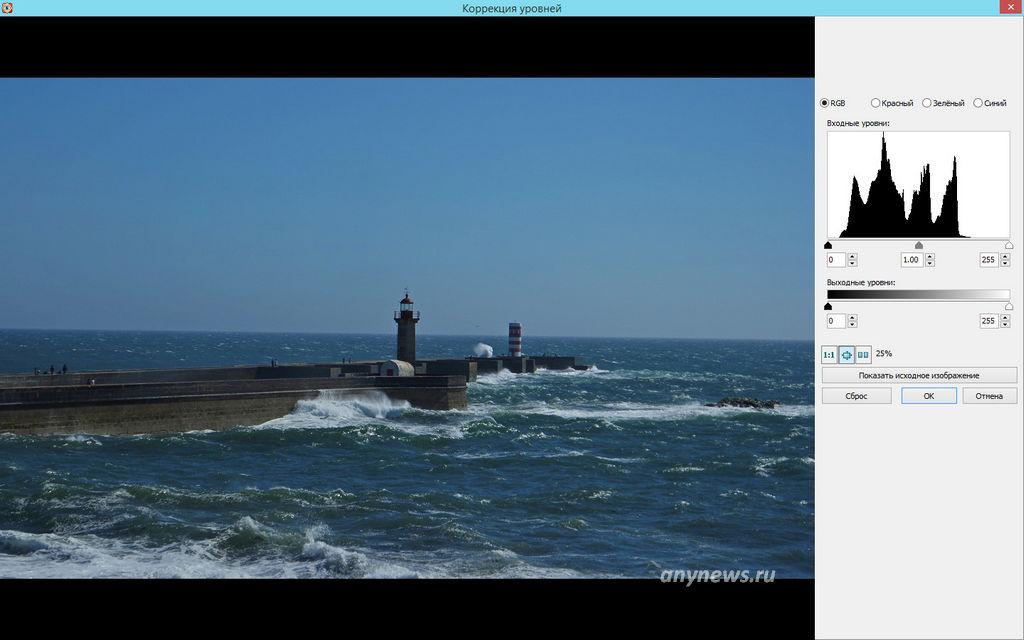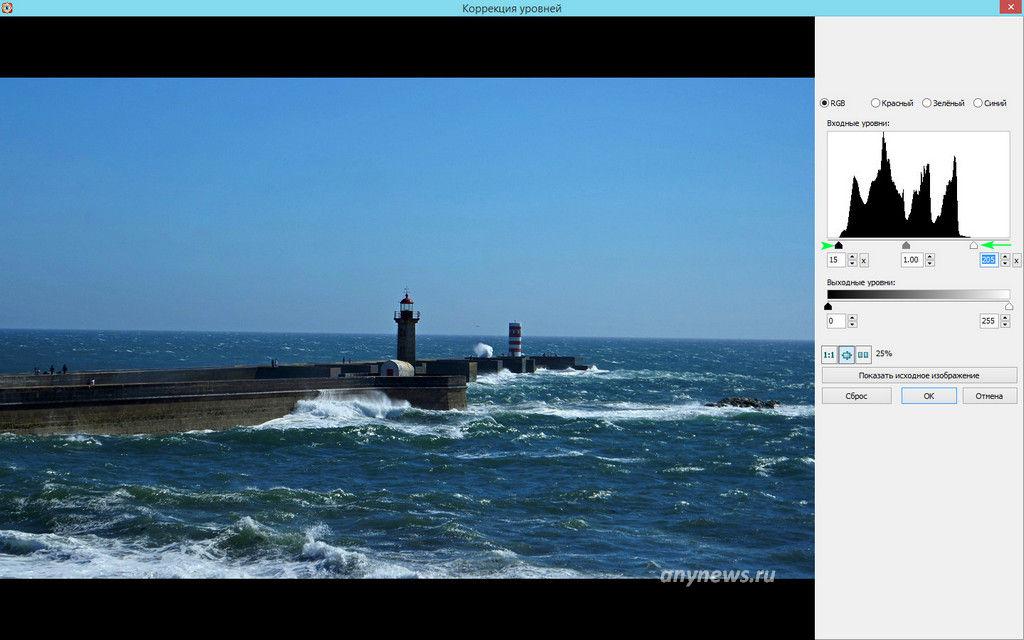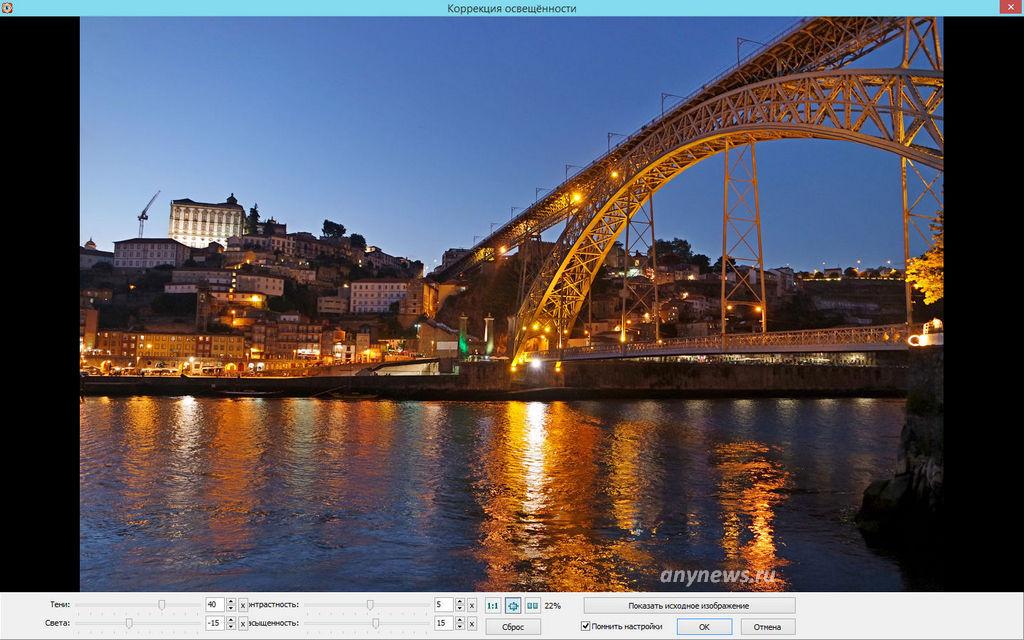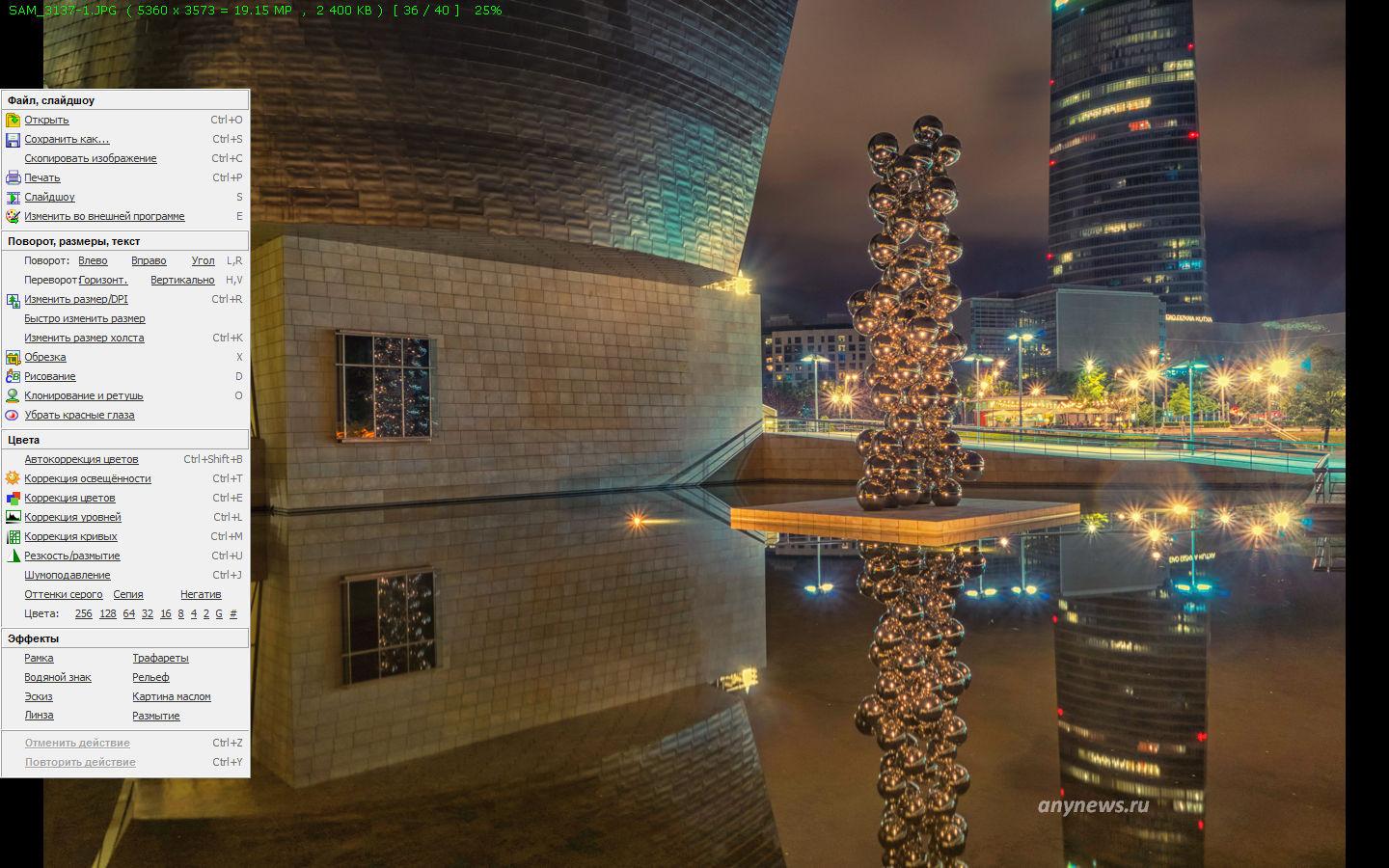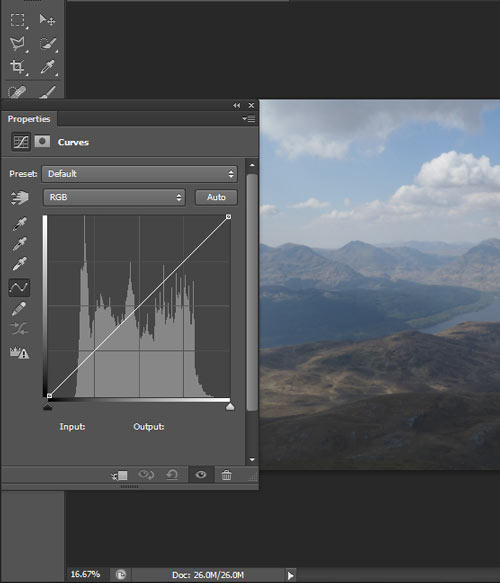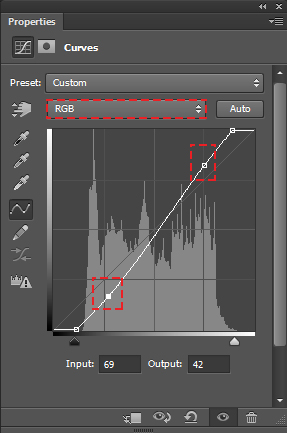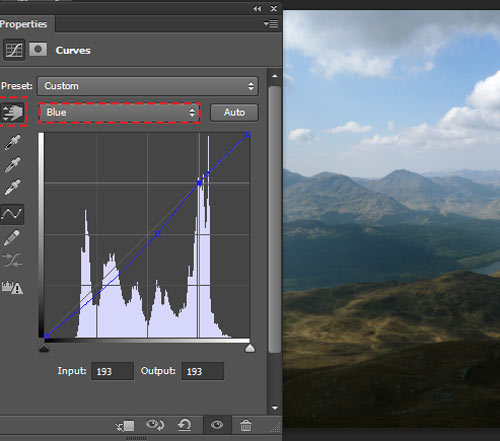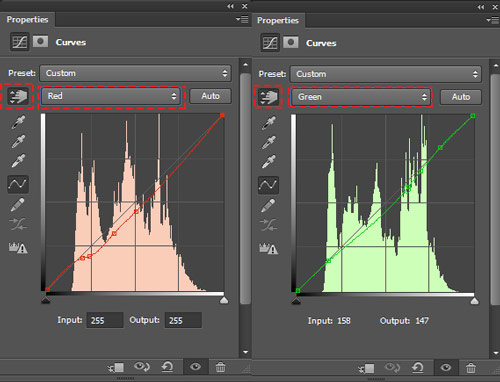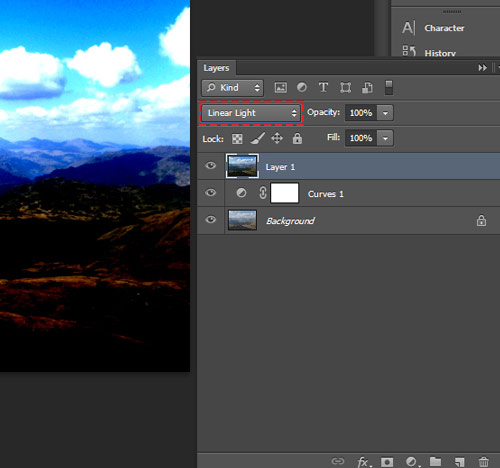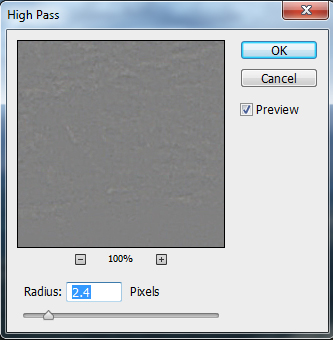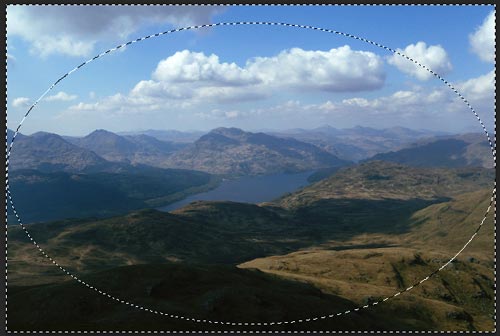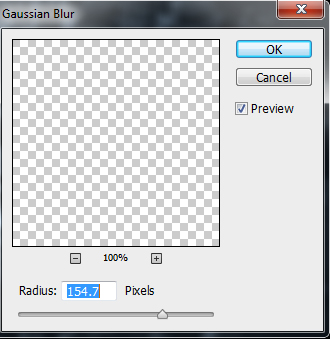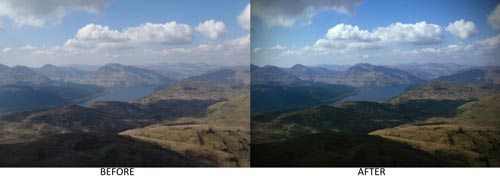Как убрать дымку с фотографии
Как избавиться от дымки на фото



Представьте, что перед вами раскинулся великолепный вид, но дымка портит всю картину. Такого больше не случится. Ознакомившись с сегодняшним уроком, вы узнаете, как избавиться от легкого тумана, обволакивающего весь пейзаж.
Иногда дымка оказывается другом фотографа, но чаще всего вызывает чувство досады. В такие моменты помните- от нее можно избавиться, хотя бы частично. В этом уроке мы рассмотрим лишь некоторые возможные пути решения проблемы. Если вы знаете еще способы, не стесняйтесь, оставьте ссылку в комментариях. Это пригодится всем нам!
Дымка на фотографии
Несколько способов избавиться от дымки
Можно воспользоваться Auto Option в Photoshop Levels
Самый быстрый из них- это использование Auto contrast, или Auto tone (обе функции находятся с меню «Image» программы Фотошоп). Единственная проблема заключается в том, что Auto contrast и Auto tone являются корректировками глобальными. И, как при использовании любой функции «Auto», результат может не оправдать ваших ожиданий: сработать на одном изображении, но испортить другие.
Есть еще один путь избавиться от дымки на фото. Обычно его используют в программе Photoshop, или любом другом графическом редакторе, в котором есть опция Unsharp Mask. Все, что нужно- лишь поэкспериментировать с настройками Amount, Radius and Threshold. Как правило, устанавливаются такие настройки: высокие показатели Radius, небольшой процент Amount, и уровень Threshold ниже установленного по умолчанию «0».
Локальное увеличение резкости
Unsharp Mask не предлагает универсального решения проблемы
Unsharp Mask— это маска, которая, вопреки своему названию (Нерезкая маска) применяется для повышения резкости изображения. Чаще всего при работе с Unsharp Mask пользователь регулирует настройки Amount. В нашем случае, для избавления от дымки ключевым параметром станет Radius. Итак, чтобы увеличить резкость фотографии при помощи Unsharp Mask, попробуйте применить следующие настройки: Amount- 20%, Radius- 50, Threshold- 0. Но это лишь пример. Учитывая размеры и особенности изображения, вам лучше подобрать свой идеальный вариант.
Многие графические редакторы предлагают способы решения данной проблемы. Например, в бесплатном GIMP каждый может использовать технику локального увеличения резкости. Весь вопрос- в подборке лучшего варианта. Многие даже добавляют себе работы, корректируя значения в Сhannels – Red, Green and Blue, с целью избавиться от дымки. При обработке цифрового изображения можно подобрать несколько решений.
Решение от NeutralHazer
Решение от NeutralHazer
Результат работы показан в средней части изображения
Как быстро обработать фото без Фотошопа и Лайтрума
Рассмотрим как быстро обработать фотографию без Фотошопа или Лайтрума на примере трех наиболее часто встречающихся проблем из-за которых приходится редактировать фотографии. Это недостаточная резкость, плохая освещенность и легкая дымка, делающая изображение блеклым и невыразительным.
Чтобы быстро обработать фото без Фотошопа и Лайтрума, воспользуемся популярным и бесплатным просмотрщиком файлов с функциями редактирования, программой FastStone Image Viewer.
Как убрать дымку с фотографии
Дымка на фотографии, чаще всего, встречается при съемке пейзажей в жаркий день и является следствием испарения влаги из почвы и водных поверхностей.
Открываем изображение в программе. Выбираем «Коррекция уровней» (Ctrl+L).

В открывшемся окне видим гистограмму, крайние точки которой не достигают минимального (0) и максимального значения (255).
Перемещаем рычажки к крайним точкам гистограммы. Двигая левый рычажок, мы убираем дымку, правым корректируем яркость, чтобы конечное изображение не стало темным.
Для справки: Любителям снимать морские и горные пейзажи желательно приобрести поляризационный фильтр. Он удаляет дымку и делает цвета насыщенными.
Как изменить освещение на фото
Не всегда удается добиться идеальной освещенности на фотографии, когда детали одинаково хорошо различимы на сильно освещенных участках и в области теней.
Если на изображении нет полностью белых или черных областей, то изменить освещенность можно за несколько простых шагов.
Для справки: Из темной фотографии сделать светлую намного легче, чем приглушить освещенность слишком яркого фото. Очень часто фотографы снимают с отрицательной коррекцией экспозиции, чтобы на изображении не было избытка света.
Открываем фото в редакторе.

Выбираем “Коррекция освещенности” (Ctrl+T).
В нашем случае необходимо сделать светлее участки в тенях, чтобы различать больше деталей. Перемещаем рычажок «Тени» вправо. Чтобы после редактирования сохранялся баланс освещенности немного уменьшаем яркость светлых участков, рычажок «Света» немного влево. Заодно можно изменить насыщенность цветов и контраст по своему вкусу.
В итоге получаем изображение более сбалансированное по цвету, чем исходное.


Как изменить резкость изображения на фотографии
Изменение резкости — один из частых приемов при обработке фотографий. Таким способом можно немного исправить ошибки фотографирования (неправильная фокусировка или экспозиция), придать выразительности или наоборот смягчить изображение.
Открываем фото в FastStone Image Viewer и выбираем «Резкость/Размытие».
Открывшаяся панель имеет минимум настроек, всего два ползунка — «Уровень» и «Радиус».
Уровень — отвечает за степень усиления резкости. При 100%, отношение резкости двух соседних участков будет равно двум.
«Радиус» — определяет область действия фильтра, от границы перехода «свет-тень» и далее. Здесь стоит поэкспериментировать, чтобы добиться максимальной резкости. Если использовать слишком большое значение, то на границе контрастных участков можно получить белые полосы.


Примеры изменения резкости при художественной обработке фотографии:
Как убрать дымку с фотографии
При съемке пейзажей и захватывающих панорам фотограф часто сталкивается с тем, что легкая голубовато-синяя дымка обволакивает все объекты вдали и, таким образом, портит всю картинку. В жаркий солнечный день дымка возникает из-за висящих в атмосфере микроскопических капелек, образующихся в процессе испарения влаги с поверхности водоемов или из почвы. Эти мельчайшие капельки создают едва видимую дымку, которая рассеивает проходящие через нее солнечные лучи, что оборачивается потерей контрастности удаленных объектов на фотографиях. Иногда эта дымка идет во благо фотографии, позволяя улучшить восприятие глубины пространства и подчеркнуть многоплановость картинки.
Однако в большинстве случаев она становится серьезной проблемой. Из-за дымки удаленные планы обесцвечиваются, теряется детализация кадра, поэтому конечный результат от съемки прекрасного пейзажа зачастую вызывает у фотографа только острое чувство досады. Можно ли убрать синюю дымку с фотографии в процессе постобработки, и какие способы решения этой проблемы существуют? Попробуем дать несколько рекомендаций начинающим фотографам на примере работы с Photoshop.

В редакторе Photoshop есть несколько путей для удаления дымки с фотоизображений. Наиболее простой и быстрый способ – это использование опций Autocontrast или Autotone, доступ к которым открывается через меню «Image». Однако нужно помнить о том, что функции Autocontrast и Autotone обеспечивают глобальную корректировку фотоизображения, вследствие чего результат может просто не оправдать Ваших ожиданий. В большинстве случаев дымка и, как следствие проблемы с детализацией и контрастом, присутствует лишь на определенной области фотографии, поэтому использование функций Autocontrast или Autotone оказывается не слишком целесообразным.
Лучше воспользоваться фильтром Unsharp Mask (Нерезкая маска), который обычно применяется для повышения резкости изображения. Данный фильтр открывает доступ к трем параметрам – Amount (Степень повышения резкости или сила воздействия фильтра), Radius (Радиус) и Threshold (Порог). Чаще всего при работе с фильтром Unsharp Mask пользователь двигает ползунок настройки Amount для того, чтобы добиться большей резкости кадра.

В случае же с дымкой ключевым параметром становится Radius. Попробуйте поэкспериментировать с настройками, установив высокие показатели Radius (50), небольшой процент Amount (порядка 20 процентов) и порог Threshold равный 0. Это лишь примерные значения, оптимальные настройки в зависимости от размеров и особенностей фотоизображения Вы сможете определить только на практике. Фильтр Unsharp Mask позволит Вам избавиться от дымки на фото и повысить резкость отдельных областей или всего фотоизображения в целом.

Отдельно для программы Photoshop существует плагин Neutral Hazer, который благодаря специальным алгоритмам способен определять плотность воздуха в каждом пикселе для распознавания заднего и переднего плана фотоизображения. Убрать дымку с заднего плана, оставляя передний план нетронутым, и устранить расплывчатость можно регулируя интенсивность корректировки. Плагин Neutral Hazer также дает возможность изменять резкость переднего плана и фона, корректировать взаимодействие заднего плана с передним. Neutral Hazer – это удобный и мощный инструмент для обработки фотографий, который придется по вкусу, в первую очередь, опытным фотографам, заботящимся о высоком качестве своих изображений.

Еще один способ избавления от дымки предполагает корректировку значений в Levels (Уровни) – Red, Green и Blue. Этот способ оптимально применять тогда, когда, помимо присутствия синей дымки, фотоизображение отличается недостаточной контрастностью. Сначала используется инструмент Пипетка (Eyedropper) на панели инструментов, который позволяет достичь более точных результатов. В параметре размера образца указывается среднее значение (5х5). Далее в палитре слоев создается новый корректирующий слой и выбирается пункт Уровни (Levels), в котором от Вас потребуется вручную отрегулировать каждый из трех цветовых каналов по отдельности (Red, Green и Blue).
Вы можете регулировать ползунки по своему усмотрению, следя за тем, как корректируются цвета и изменяется фотография. В большинстве случаев бегунок просто помещают в начало гистограммы на каждом из каналов. Далее приходит время работать с пипеткой. Вы должны найти на изображении ту область, которая имеет средний серый цвет. После чего необходимо открыть окно настройки уровней, выбрать канал RGB и щелкнуть на пиктограмму – установка точки серого. Затем щелкните пипеткой на выбранное место на снимке.
Открываем исходное изображение.
В меню выбираем «Коррекция уровней».
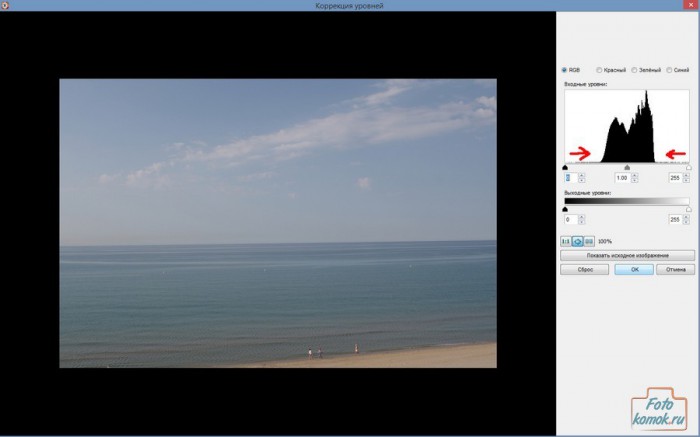
Справа от изображения видим гистограмму. Двигая рычажок слева от гистограммы мы удаляем дымку, но теряем в яркости, поэтому необходимо подвигать также и правый рычажок.
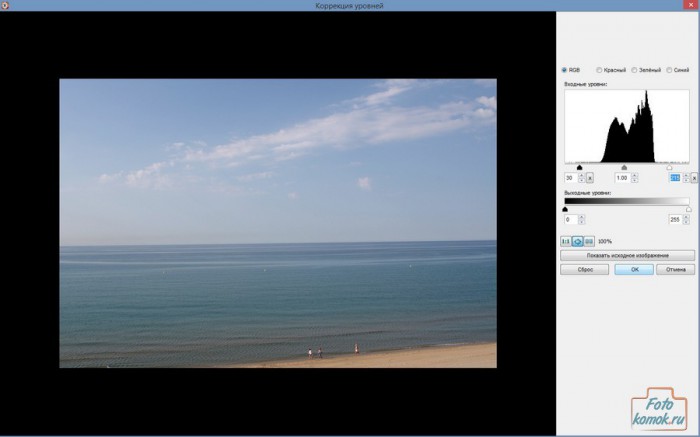


Напоследок, стоит дать еще один совет тем, кто любит фотографировать вблизи моря или в горных районах. В этих местах часто образуется пресловутая голубая дымка, которая снижает контраст и приглушает цвета на фотографиях. Чтобы убрать этот неприятный эффект, достаточно просто использовать при съемке ультрафиолетовый или поляризационный фильтр, накрутив его на объектив фотоаппарата. Поляризационный фильтр убирает дымку, делает цвета более насыщенными и помогает лучше прорисовать фактуру облаков или удаленных объектов. Благодаря применению такого фильтра Вам не нужно будет впоследствии тратить много времени на постобработку фотографий в графическом редакторе.
Убираем нечёткости и туманность на фото
Практически на всех фотографиях с пейзажем, объекты которого расположены далеко, из-за туманности отсутствует детализация, четкость и контрастность. В этом уроке я покажу вам, как устранить все нечеткости и туманность и вернуть детализацию фото, используя Photoshop.
Для начала откройте выбранное изображение в Photoshop. Я выбрал снимок пейзажа, голубоватого оттенка из-за туманности и с отсутствием контрастности.
Создайте корректирующий слой Кривые. Обратите внимание на гистограмму, слева и справа на ней имеются пробелы. Это означает, что на снимке отсутствуют чисто черный и белый цвета. Сейчас мы это исправим.
Начнем с канала RGB. Возьмите нижний левый ползунок и перетащите его вправо, тем самым мы темные участки на снимке сделаем ещё темнее. Перейдите на верхний правый ползунок и перетащите его влево, яркие области станут ещё ярче.
Теперь кривую мы изогнем в виде буквы S. В нижней части кривой создайте дополнительную точку и сместите её немного вниз, подобно скриншоту ниже. В результате тени на фото станут немного темнее. Затем добавьте точку в верней части кривой и сместите её немного вверх, световые участки станут немного светлее.
В окне настроек кривых переключитесь на синий канал. Чуть левее находится значок руки. Этот инструмент поможет подкорректировать конкретные области. Кликните по нему и переместите на снимок в область неба, например, и вы сможете сделать его более или менее синим.
Поиграйте и настройте области, которые нуждаются в коррекции. Я сделал небо немного темнее и убрал голубоватый оттенок с гор, теперь они выглядят более желтыми.
После того, как мы настроили синий канал, переходим на красный и зеленый. Инструмент в виде руки в этом случае является отличным помощником, он легок в использовании и имеет огромное влияние на конечный результат.
На скриншоте ниже показано, как я настроил зеленый и красный каналы.
Следующее, что нам потребуется сделать – это придать резкость и чёткость снимку, что добавит ему большую детализацию в туманных областях. Нажатием клавиш Ctrl + Shift + Alt + E создайте копию из всех видимых слоев на отдельном слое. Далее, обесцветьте фотографию Ctrl + Shift + U и режим смешивания смените на Линейный свет.
Пройдите в меню Filter > Other > High Pass (Фильтр – Другие – Цветовой контраст), применив его, вы значительно повысите резкость снимка. Для радиуса установите значение 2,4 пикселя.
Обратите внимание на снимок, после продолжительной работы нам удалось повысить детализацию и четкость, но это не конечный результат. В этом шаге я решил добавить виньетку, но вы можете пропустить его.
Для виньетки создайте новый слой и инструментом овальная область (M) образуйте выделение в виде овала.
Кликните правой кнопкой мыши по выделению и выберите команду Инверсия выделенной области. Возьмите инструмент Заливка (G), убедитесь, что цвет выбран чёрный и заполните выделенную область. Снимите выделение Ctrl + D.
Активируйте свободное трансформирование Ctrl + T. Зажмите Alt, чтобы высота и ширина виньетки изменялись одновременно с противоположных сторон и растяните виньетку, чтобы она стала менее заметной и более тонкой.
Вот и всё! Нам удалось избавиться от туманности при помощи Photoshop. Теперь на нашем фото улучшилась детализация и увеличилась контрастность.
Как убрать дымку с фотографии в фотошопе
Как убрать дымку с фотографии в фотошопе
Недавно я рассказал об операции, которая позволяет удалять дымку на фотографии.
Многие подписчики мне написали, что в фильтре Camera Raw есть замечательный движок или настройка, которая называется «Удалить дымку».
Данная настройка делает практически такую же работу.
В уроке «Как убрать дымку с фотографии в фотошопе» рассмотрим применение на фотографии фильтра Camera Raw с движком «Удалить дымку».
После этого рассмотрим интересный прием, который позволит нам улучшить работу этого движка.
В конце сравним результаты работы движка «Удалить дымку» в Camera Raw с работой операции.
И мы с вами сделаем вывод, что же лучше применять.
Приятного и полезного просмотра!
Если у Вас не очень быстрый Интернет, нажмите на » Play «, а потом на паузу и немного подождите пока видео подгрузится для его комфортного просмотра.
» Как убрать дымку с фотографии в фотошопе«:
Жду Ваши вопросы, комментарии и пожелания к уроку.
Не забывайте нажимать на кнопки соцсетей, чтобы и Ваши друзья получили пользу от этого урока.
Если Вы не хотите пропустить интересные видео уроки, подпишитесь на рассылку сайта. Форма для подписки находится ниже.
Комментарии
Понравилось? Поделитесь:
Добавить комментарий
Популярные уроки сайта:
Как повысить резкость…
Как повысить резкость портретной фотографии В этом уроке по работе с фотошопом будет показан интересный приём придания резкости.
Как, не выделяя объект…
Как, не выделяя объект на фото, размыть задний фон Нажатие на одну кнопку, позволит нам проделать.
Создание маски для вы…
Создание маски для выделения неба Частая проблема для фото, на которых снято небо – это «выбитое».
4 способа автоматичес…
4 способа автоматического увеличения насыщенности цветов Для получения красивых цветов существует довольно много способов. Но, как.
Как добавить отсутств…
Как добавить отсутствующий объем на портретный снимок. 3 способа. Метод №3: «Микширование каналов + Постеризация». Продолжаем рассмотривать быстрые.
Как добавить отсутств…
Как добавить отсутствующий объем на портретный снимок. 3 способа. Метод №2: «Микширование каналов». Продолжаем рассмотривать быстрые способы.
Как добавить отсутств…
Как добавить отсутствующий объем на портретный снимок. 3 способа. Метод №1: «Карта градиента». У нас с Вами.
Как создать маску и за…
Как создать маску и защитить нужные области фото Продолжаем обработку фотографии городского пейзажа. В этом уроке мы.
Как сделать на фото кр…
Как сделать на фото красивые цвета Продолжаем обработку фотографии городского пейзажа. В этом уроке рассмотрим очень классный.
Как сделать новогодни…
Как сделать новогодний текст в фотошопе Всем привет! Сегодня мы будем создавать текст из картинок. Используя приемы, показанные.
Как усилить резкость …
Как усилить резкость и не получить белые резкие ореолы. 3 способа При усилении резкости фотошоп добавляет.
Как сделать градиентн…
Как сделать градиентный фон в фотошопе Всем привет! Сегодня мы будем создавать градиентный фон в фотошопе. Такой фон.
Как устранить посторо…
Как устранить посторонний оттенок и сделать фото полноконтрастным Этот урок посвящен удалению лишнего цветового оттенка и.
Как устранить посторо…
Как устранить посторонний оттенок В предыдущем уроке, после выполнения приема по устранению проблемного цвета, слишком сильно.
Как устранить посторо…
Как устранить посторонний оттенок В уроке применен простой прием удаления проблемного или постороннего оттенка цвета с.
Как добавить лучи сол…
Как добавить лучи солнца на фото В этом уроке будет показан несложный способ добавления лучей снимок.
Как добавить лучи сол…
Как добавить лучи солнца на фото Продолжение урока по добавлению лучей солнца на фотографию.
Снежный текст в фотош…
Снежный текст в фотошопе Здравствуйте, друзья! Сегодня в уроке «Снежный текст в фотошопе» я покажу вам.
Усиливаем детализаци…
Усиливаем детализацию на фото В этом уроке разберем, как сделать усиление детализации на фото в фотошопе. [youtube.
Как поправить яркие с…
Как поправить яркие света и глубокие тени В этом уроке рассмотрим на примере, как можно исправить.
Как быстро изменить ц…
Как быстро изменить цветовую схему интерфейса, не заходя в настройки фотошопа В этом уроке рассмотрим быстрое.
Как сделать новогодню…
Как сделать новогоднюю открытку в фотошопе Всем привет! Сегодня мы будем рисовать новогоднюю открытку. Новый Год – теплый.
Как быстро и удобно ра…
Как быстро и удобно работать с линейками и направляющими В этом уроке рассмотрим способ работы с.
Быстрая коррекция цве…
Быстрая коррекция цвета и тона В этом уроке рассмотрим быструю коррекцию цвета и тона в фотошопе. [youtube.
Как сделать так, чтобы…
Как сделать так, чтобы снимок выглядел в Интернете, так же, как и в фотошопе В этом.
Как легко и быстро осл…
Как легко и быстро ослабить блики в фотошопе В уроке на примере рассмотрим ослабление бликов в.
Как сделать обводку т…
Как сделать обводку текста в фотошопе Всем привет! Сегодня мы создадим эффект обводки текста. Такой текст вы с.
Соглашение / Оферта
Автор сайта: Накрошаев Олег, Все права защищены Copyright, © 2009-2020